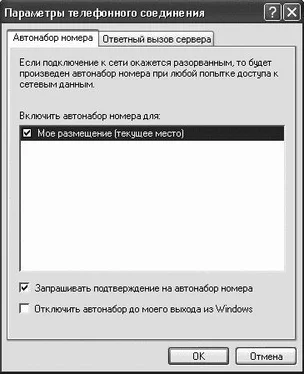В этом случае можно пользоваться следующими вариантами набора:
+1 (555) 555-1234
+15555551234
00 1 555 555 1234
011-1-555-555-1234
В программе имеется возможность создавать конференционный звонок. В нем могут принимать участие до пяти человек. Начать звонок просто, и есть несколько способов сделать это. Если вы хотите набрать несколько человек и начать конференционный звонок с ними, то сначала нужно выбрать участников из Списка Абонентов. Удерживая клавишу Ctrl, с помощью мыши выберите абонентов. Как только они будут выделены, нажмите кнопку Конференция на панели инструментов. Это откроет окно конференции, и вы будете видеть имена ее участников. Когда эти участники ответят на ваш запрос, они будут добавлены к конференции. Если вы находитесь уже в режиме звонка и хотели бы добавить дополнительного участника, то можете выбрать человека из вашего списка абонентов и нажать кнопку Конференция на панели инструментов. Вы также можете просто сделать щелчок правой кнопкой мыши на желаемом абоненте из списка абонентов и выбрать Пригласить на конференцию. Имейте в виду, что хозяин конференции – единственный человек, который может добавить новых участников. Кроме того, так как конференция в Skype основана на пиринговых сетях (P2P), важно, чтобы хозяин конференции имел хорошее интернет-соединение и компьютер с большим объемом оперативной памяти. Если вы планируете конференцию с большим количеством участников, то должны выбрать человека с лучшим интернет-соединением и сделать его инициатором (хозяином) конференции.
• Менеджеры закачки
• FTP-клиенты
У каждого пользователя время от времени возникает необходимость сохранить информацию из Интернета. Сохранение обычных веб-страниц сложностей не вызывает – достаточно выбрать Файл?Сохранить как и место расположения файла, а также указать тип сохраненного файла. В результате этих действий страница будет сохранена. Если же вам нужно сохранить файл, размещенный в Интернете, то с помощью пункта Сохранить объект как контекстного меню это не всегда можно сделать. Дело еще в том, что, если вы используете коммутируемый доступ, связь может оборваться, и вам придется начинать закачку заново. Избежать этой проблемы, равно как и решить ряд других задач, связанных с загрузкой файлов, вам помогут специальные программы – менеджеры закачки.
За последнее время менеджеры закачки (download-менеджеры) превратились в мощные многофункциональные инструменты для работы в Интернете, позволяющие не только упростить процесс скачивания файлов, но и решать целый ряд других задач. Среди возможностей download-менеджеров можно выделить следующие: планирование загрузки по времени, возможность докачки файлов, поиск альтернативных серверов для загрузки, возможность многопотоковой загрузки. Кроме вышеперечисленных, программы этого класса могут обладать и другими интересными и полезными функциями.
FlashGet (http://www.amazesoft.com/) – это один из самых известных менеджеров закачки, разработанный в конце 1990-х годов. Программа выполняет все необходимые функции, предназначенные для закачки файлов. FlashGet встраивается в Internet Explorer, добавляя свою панель инструментов и пункты в контекстное меню. Кроме этого, программа умеет отслеживать содержимое буфера обмена и реагировать на копирование в него файлов определенного типа. Удобной возможностью программы является наличие пункта Закачать все, с помощью которого можно скачать все ссылки, размещенные на веб-странице. При этом можно применить фильтр для отбора файлов определенных типов. Файлы во время закачки можно распределять по категориям (рис. 7.1). Помимо того, что существуют стандартные категории, пользователь может создавать и свои собственные. Однако сделать это можно только вручную – функция автоматического распределения по категориям в программе отсутствует. FlashGet позволяет сохранять параметры доступа для тех сайтов, для которых требуется авторизация.
В программе присутствует планировщик, файл может быть разделен на восемь заданий. FlashGet умеет искать зеркала для загрузки и производить закачку с наиболее быстрых серверов. При работе с программой на экране может отображаться корзина, предназначенная для упрощения доступа к основному окну FlashGet. Следует также отметить, что здесь наглядно отображается статистика закачки. В программе поддерживаются около 30 языков интерфейса, среди которых присутствует и русский.
Читать дальше
Конец ознакомительного отрывка
Купить книгу